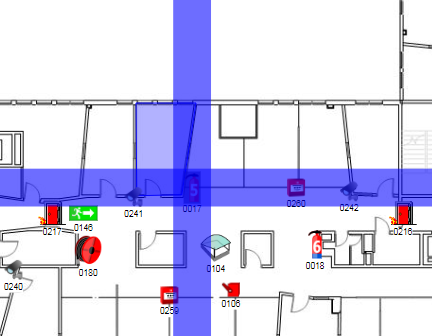Filtres et recherches
Filtres graphiques
AGESS propose différentes fonctionnalités pour affiner l'affichage du contenu des plans afin de répondre au besoin du moment.
La barre des couches intègre un filtre d'affichage rapide pour chaque famille existante sur le plan en cours:
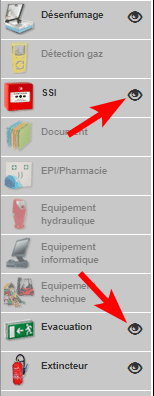
Vous pouvez ainsi masquer rapidement certaines familles pour une meilleure lisibilité simplement en cliquant sur l'icône représentant un oeil en face de chacune d'elle.
Afin d'appliquer un filtre plus élaboré, cliquez sur le bouton  depuis la barre d'outils graphiques. Il fait apparaître cette fenêtre:
depuis la barre d'outils graphiques. Il fait apparaître cette fenêtre:
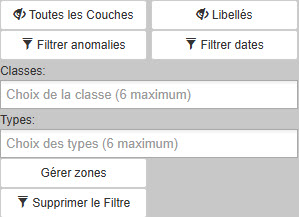
Les 4 premiers boutons parlent d'eux-mêmes et s'appliquent toutes familles confondues présentes sur le plan:
- Toutes les couches: masque/affiche toutes les couches existantes sur le fond de plan.
- Libellés: masque/affiche les codes des éléments visibles sous chaque pictogramme d'élément ou les intitulés des pictogrammes de sous-plan.
- Filtrer anomalies: n'affiche que les éléments qui sont l'objet d'au moins une anomalie.
- Filtrer dates: n'affiche que les éléments sujets à au moins une date dépassée.
Pour annuler l'effet de ces boutons, il suffit de cliquer de nouveau dessus.
Sous ces boutons apparaissent 2 champs vous permettant d'appliquer un filtre graphique sur les classes et sur les types.
Cliquer sur l'un des champs fait apparaître respectivement la liste des classes et celle des types.
Vous pouvez sélectionner plusieurs classes et types (6 maximum de chaque):
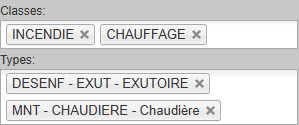
Le bouton 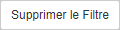 annule tous les filtres en cours et ferme la fenêtre des filtres.
annule tous les filtres en cours et ferme la fenêtre des filtres.
Recherches graphiques
Pour retrouver un élément, utilisez la recherche graphique à droite de la barre supérieure d'AGESS:

Saisissez le code recherché dans le champ code puis cliquez sur le bouton loupe.
Si votre numérotation est unique toutes familles confondues, vous pouvez laisser la recherche multi-familles par défaut.
Par contre, si vos données sont susceptibles de contenir au moins 2 éléments de familles différentes qui sont identifiés par le même code, vous pouvez cliquer sur la flèche pour choisir la famille ciblée par votre recherche dans la liste déroulante:
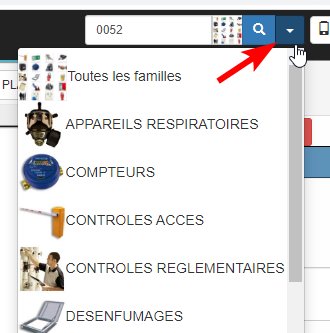
Depuis la fiche d'un élément, vous pouvez le localiser sur le plan où il est implanté en cliquant sur le bouton  dans la partie localisation:
dans la partie localisation:
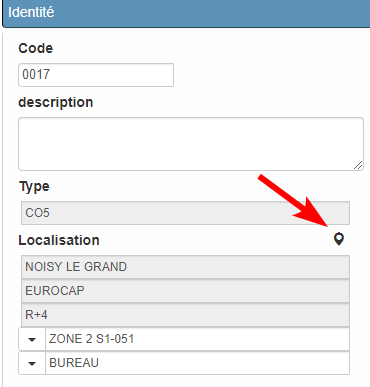
Un effet visuel bref permet de situer facilement l'élément sur le plan à l'intersection des bandes bleues: